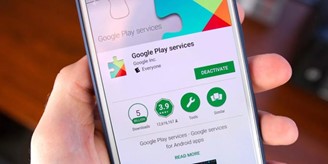Cara Menyembunyikan Foto & Video WhatsApp dari Galeri Default Ponsel Anda «Android ::

Ketika Anda menerima foto atau video dari kontak di WhatsApp, setelah Anda memuatnya, secara otomatis disimpan ke penyimpanan lokal ponsel Anda. Itu berarti semua konten yang diterima dari WhatsApp dapat dilihat oleh siapa saja yang mendapatkan akses ke galeri foto default Anda. Untungnya, ada fitur baru yang tersedia untuk aplikasi versi Android yang dapat mencegah hal ini terjadi.
Untuk saat ini, fitur baru ini merupakan percobaan dalam WhatsApp beta untuk Android, tetapi Anda dapat mencobanya sekarang dengan bergabung dengan WhatsApp beta dari Google Play.
Fitur baru di WhatsApp beta untuk Android akan mencegah foto dan video disimpan secara otomatis ke galeri default perangkat Anda. Media apa pun yang Anda miliki di galeri Anda dari WhatsApp akan tetap ada; Hanya media baru yang diterima yang akan diblokir yang tidak akan berakhir di aplikasi galeri Anda. Semua media masih akan tersedia untuk dilihat di utas WhatsApp tempat mereka diterima.
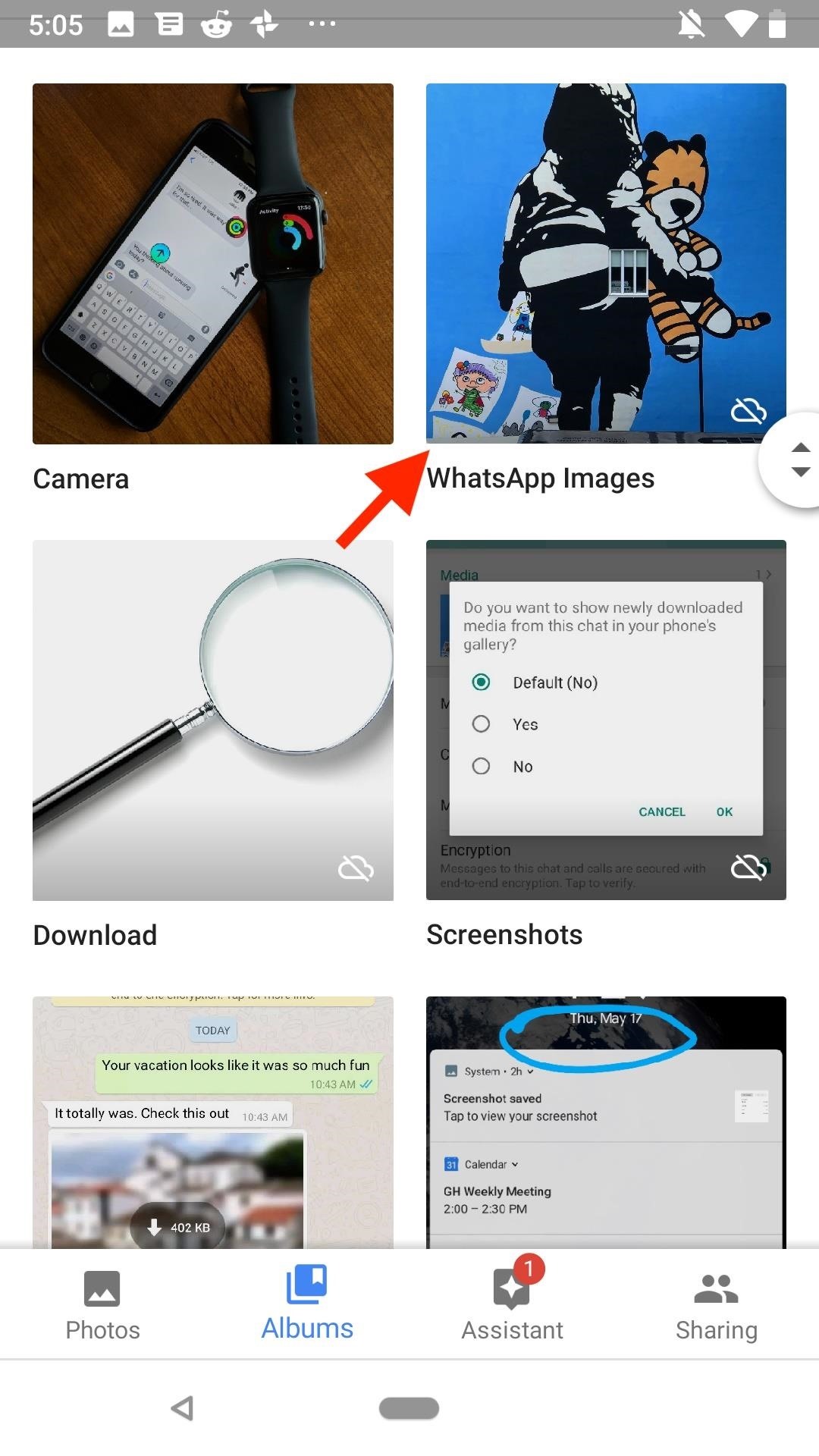
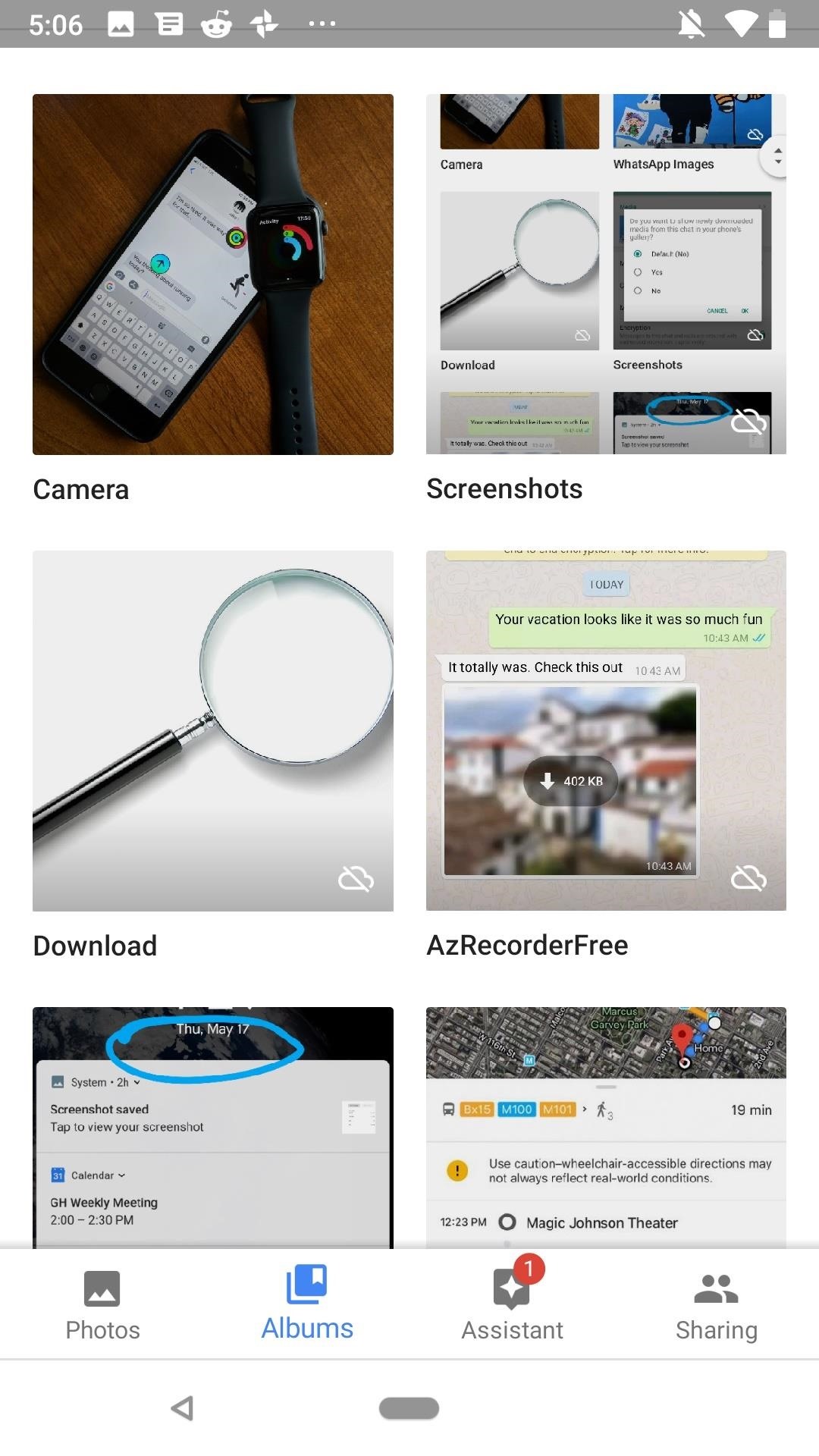
Tidak disembunyikan (kiri) vs. tersembunyi (kanan).
Setelah beta diinstal, ada dua cara untuk mengimplementasikan fitur ini:
Opsi 1: Sembunyikan Semua Foto & Video Baru di WhatsApp
Jika Anda ingin WhatsApp menyembunyikan foto dan video dari galeri, opsi default untuk semua obrolan, dari layar utama WhatsApp, ketuk ikon overflow (tiga titik vertikal) di kanan atas. Selanjutnya, ketuk "Pengaturan," lalu pilih "Obrolan." Akhirnya, pastikan "Tampilkan galeri media" dinonaktifkan di bawah Visibilitas media untuk memastikan opsi ini menjadi default untuk semua obrolan Anda.
Opsi 2: Mengesampingkan Pengaturan Default Aplikasi-Lebar Per Obrolan
Jika Anda hanya ingin satu atau beberapa media obrolan Anda disembunyikan dari galeri Anda, Anda tidak harus bergantung pada pengaturan aplikasi untuk menyelesaikan pekerjaan. Anda dapat mengubah pengaturan setiap obrolan yang paling sesuai dengan kebutuhan Anda.
Untuk memulai, masukkan salah satu utas obrolan Anda, lalu ketuk kontak atau nama obrolan di bagian atas. Selanjutnya, di bawah Media, ketuk "Visibilitas media." Anda akan disambut dengan tiga pilihan:
- Default: Ini akan diterapkan ke semua utas obrolan kecuali Anda mengubahnya. Semua utas, secara default, akan menggunakan pengaturan apa pun yang telah Anda tetapkan untuk seluruh aplikasi. Misalnya, jika Anda tidak menggunakan langkah di atas, itu seharusnya mengatakan "Ya," tetapi jika Anda memang menyembunyikan aplikasi media, itu akan mengatakan "Tidak."
- Iya nih: Ini mengesampingkan pengaturan seluruh aplikasi untuk menyimpan semua foto dan video ke aplikasi galeri default perangkat Anda hanya untuk utas percakapan ini.
- Tidak: Ini mengesampingkan pengaturan seluruh aplikasi untuk menyembunyikan semua foto dan video dari aplikasi galeri default perangkat Anda hanya untuk utas percakapan ini.
Pilih opsi mana yang cocok dengan situasi Anda. Namun, menjaga obrolan pada "Default" akan mengubah pengaturan individualnya setiap kali Anda mengubah opsi default di Langkah 1.
Dengan mempertimbangkan kedua opsi ini, ingatlah bahwa Anda tidak menghentikan foto dan video agar tidak diterima di WhatsApp. Jika Anda menyembunyikan media baik aplikasi-lebar atau berdasarkan per-aplikasi, foto dan video masih akan terlihat di obrolan WhatsApp sendiri (kecuali jika Anda menghapus media atau seluruh obrolan).
Dan, tentu saja, Anda dapat membalik pengaturan ini kapan saja. Ketahuilah bahwa setiap obrolan perlu diubah satu per satu kecuali Anda menyetelnya ke "Default".
Gambar sampul dan tangkapan layar oleh Jake Peterson /